笔者教你win10烟雾头怎么设置
- 2018-11-13 15:52:00 分类:win10
相信经常玩cf的童鞋,对于烟雾头都非常都熟悉了吧,我们只要通过烟雾头就将能够更加清晰的看到敌人。不过,前些天有位朋友向小编询问win10系统下该怎么调节烟雾头。其实说实话到小编被问到这个问题时也是懵逼的。但是在经过我的一番了解后就得知了操作方法,下面就来分享给大家哈~
win10系统下怎么调烟雾弹?小伙伴们,小编悄悄的告诉你们吧,其实在win10系统下进行调节烟雾头并不难,并且小编这儿刚好有一个关于win10系统下调烟雾头的操作方法哟,现在就来就分享给你们哈~
1,在Windows10系统桌面,右键点击桌面左下角的开始按钮,在弹出的菜单中选择设置菜单项。

win10调烟雾头示例1
2,在打开的Windows设置窗口中,点击“系统”图标。
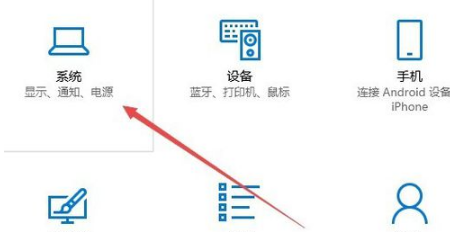
win10示例2
3,在打开的系统设置窗口中,点击左侧边栏的“显示”菜单项,然后点击右侧的“显示适配器属性”快捷链接。
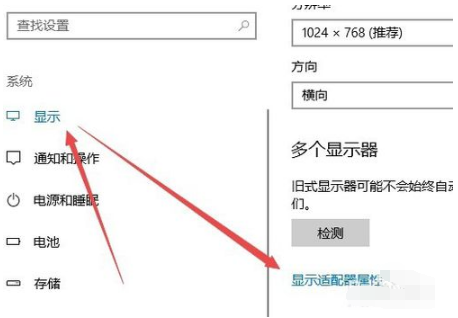
cf示例3
4,在打开的显卡属性窗口中,点击“列出所有模式”按钮 。
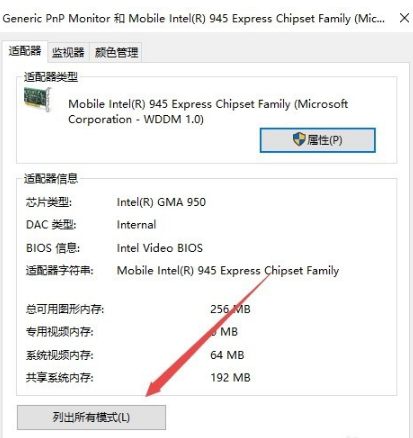
设置烟雾头示例4
5,这时会在打开的新窗口中列出所有的模式,选择1024*768真彩色 60赫兹一项
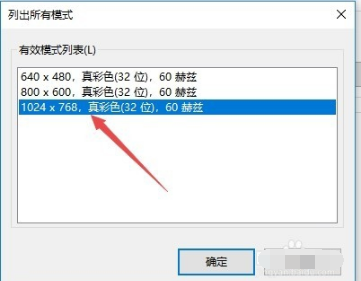
win10示例5
6,接着点击上面的“监视器”标签。

win10示例6
7,看一下屏幕刷新频率是否为60赫兹,最后点击确定按钮。重新启动计算机后再次运行CF,可以看到用烟雾头能够更清楚的看清远处的敌了。
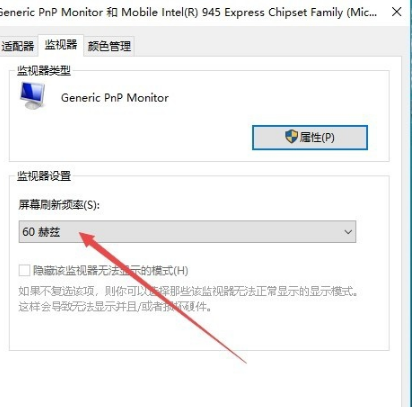
win10示例7